ppt中可以根据自己的需要添加各种皱诣愚继样式的艺术字,那么ppt怎么做成扇形文字呢?下面就来介绍一下ppt中做成扇形文字的方法,希望对你有所帮助。

工具/原料
软件版本:Microsoft Office 2013
操作系统:win7系统
ppt怎么做成扇形文字
1、第一步:打开一个需要做扇形文字的ppt。

2、第二步:切换到“插入”菜单中,单击选择“艺术字”下拉菜单中的第一种艺术字。

3、第三步:在出现的文本框中输入要设置成扇形的文字。
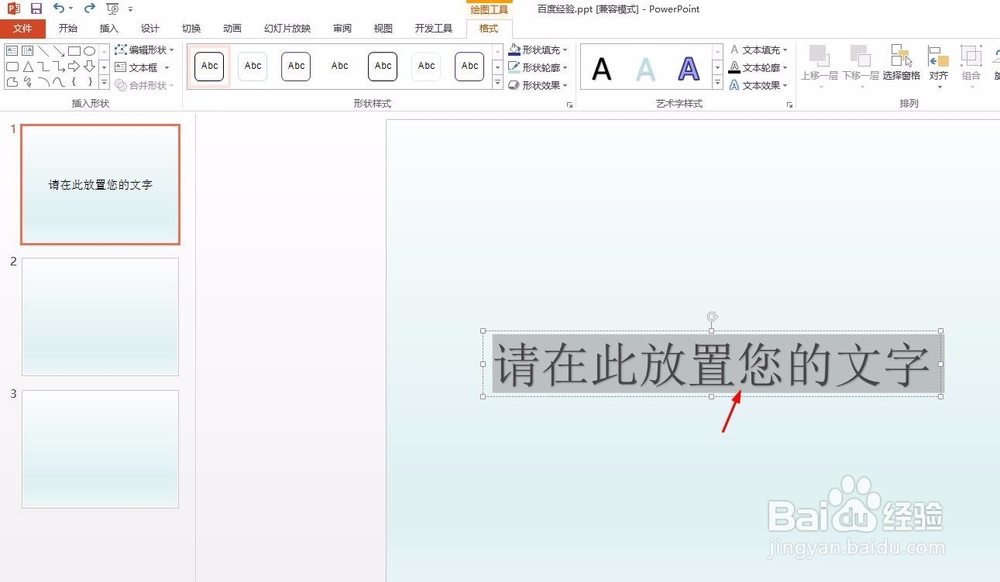

4、第四步:选中文本框,单击菜单栏“格式”中“文本效果”后面的小三角。

5、第五步:在“文件效果”下拉菜单中,选择“转换”中的扇形文字效果。

6、第六步:按住鼠标左键拖动文本框改变扇形的弧度。

7、第七步:单击幻灯片,退出文字编辑状态,完成扇形文字设置。
